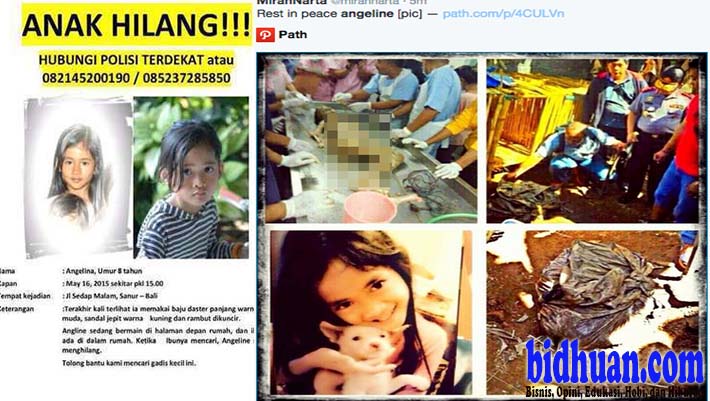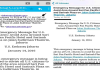Bidhuan.id – Bagaimana cara menggabungkan file word? Penjelasan yang akan kami berikan sangat bermanfaat bagi seseorang yang setiap harinya selalu berkutat di depan komputer untuk mengerjakan berbagai macam dokumen di Ms. Word. Kita tahu bahwa seringkali kita membuka beberapa dokumen di Ms. Word dalam waktu yang bersamaan.
Hal ini tentu saja membuat layar komputer atau laptop Anda penuh dengan dokumen sehingga terkadang mengganggu aktivitas Anda. Terlebih jika Anda masih membuka aplikasi lain yang mana akan semakin membuat tampilan komputer terasa penuh dan sesak. Maka dari itu, penting bagi Anda mempelajari cara menggabungkan file word yang mungkin banyak orang yang masih belum melakukannya.
Cara Menggabungkan File Word
Cara yang akan kami berikan kepada Anda tidak terlalu sulit dan dijamin akan memudahkan Anda ketika harus membuka banyak dokumen secara bersamaan. Kita terkadang mengalami kesulitan ketika harus berpindah antar aplikasi atau jendela dokumen. Selain itu, kita juga mengalami permasalahan ketika harus membuka banyak dokumen.
Maka cara ini bisa menjadi solusi bagi Anda dibandingkan Anda harus mengcopy paste semua isi dari dokumen tersebut. Ms. Word memang sudah menawarkan sebuah fitur yang bisa Anda manfaatkan dimana nanti Anda bias menggabungkan file berjumlah lebih dari satu untuk digabungkan menjadi 1 dokumen.
1. Cara menggabungkan file word jadi satu

Di bawah ini langkah-langkah yang harus Anda lakukan jika ingin menggabungkan file menjadi satu.
- Pertama, Anda harus membuka Ms. Word kemudian menekan tombol kombinasi CTRL+O atau langsung bisa membuka file dokumen yang akan Anda gabungkan.
- Kedua, Anda harus mengklik pada tempat dimana Anda ingin menyisipkan dokumen selanjutnya. Setelah itu, Anda harus mengklik insert dan pilih file yang posisinya berada di bagian bawah.
- Ketiga, Anda tinggal menentukan dokumen mana yang hendak Anda gabungkan pada dokumen yang sebelumnya telah Anda buka.
- Keempat, Anda harus mengklik insert dimana nanti dokumen baru tersebut akan langsung muncul pada dokumen yang telah Anda buka sebelumnya.
- Sekedar informasi bahwa dokumen word dan juga sebagian besar dokumen berformat RTF akan tetap mempertahankan format asalnya pad saat Anda gabungkan. Namun hasilnya cenderung berbeda dengan file yang memiliki format lainnya.
- Anda bisa mengulangin langkah-langkah tersebut pada semua dokumen yang ingin Anda gabungkan.
Baca juga: Cara Mengatasi BPS SPT Sebelumnya Belum Ada Pada E-Filing DJP Online
2. Cara menggabungkan dokumen beda versi menjadi satu
Di bawah ini akan kami jelaskan bagaimana langkah-langkah yang harus Anda lakukan untuk menggabungkan file yang memiliki format berbeda menjadi satu.
- Anda harus mulai dengan menentukan dokumen mana saja yang ingin Anda buka. Kemudian anda tinggal membuka dokumen tersebut. Cara yang harus Anda lakukan tidak jauh berbeda dimana Anda bisa langsung menekan tombol kombinasi CTRL+O. Sekedar informasi bahwa nanti dokumen word akan memiliki versi yang berbeda jika nanti Anda mengaktifkan tracking yang ada pada menu review.
- Kemudian Anda harus mengklik tab review lalu menuju ke compare yang posisinya berada di bagian kanan (atas) jendela.
- Langkah selanjutnya yang harus dilakukan yaitu mengklik combine documents dan setelah itu Anda harus memilih original documents yang terdapat pada daftar menu.
- Kemudian Anda harus mengklik combined document dan jangan lupa jika sudah maka Anda tinggal mengklik OK. Nanti file yang memiliki versi berbeda tersebut akan secara otomatis tergabung menjadi satu.
- Selanjutnya anda tinggal menyimpannya dengan CTRL+S atau bisa masuk ke menu file lalu Anda cari pilihan save.
3. Cara menggabungkan file word ke pdf

Cara ketiga yang juga bisa Anda lakukan adalah dengan menggabungkan file yang berformat word untuk kemudian dijadikan sebagai dokumen yang berformat pdf. Cara yang Anda lakukan nantinya harus memanfaatkan sebuah aplikasi bernama PDF Creator. Dari namanya Anda sudah tahu bahwa aplikasi ini berfungsi menjadikan file word Anda menjadi pdf.
Baca: 5 Cara Memperkecil Ukuran File PDF Offline dengan Mudah
Di bawah ini akan kami jelaskan langkah-langkah yang harus Anda lakukan untuk menggabungkan file word Anda menjadi berformat pdf:
- Anda download aplikasi PDF Creator. Sudah banyak situs yang menyediakan aplikasi ini secara gratis dan tidak ribet. Jika sudah selesai Anda download, maka Anda harus memasang atau menginstallnya terlebih dahulu.
- Jika sudah terinstall, Anda bisa merestart PC atau laptop Anda terlebih dahulu. Namun Anda juga bisa langsung membuka aplikasi ini jika memang Anda sedang buru-buru.
- Kemudian Anda harus memilih add yang mana nanti ada tanda + dengan warna biru.
- Anda harus mencari file-file yang ingin Anda jadikan menjadi satu dan menyimpannya dalam 1 folder yang sama agar supaya proses penggabungan lebih mudah dilakukan. Jadi nanti Anda tinggal membloknya secara bersamaan.
- Lama proses ini bergantung pada seberapa banyak file yang Anda gabungkan jadi Anda harus sabar menunggu.
- Kemudian Anda harus memilih tab combine all. Sebelum itu Anda juga bisa terlebih dahulu melakukan pengaturan pada tata letak halaman file. Nanti Anda hanya akann melihat satu file saja karena sebelumnya sudah berhasil digabungkan.
- Anda harus memilih print yang posisnya berada di samping add.
- Langkah selanjutnya adalah Anda harus menyimpannya dengan mengklik save. Anda bisa memberi nama file sesuai dengan yang Anda inginkan.
Demikian penjelasan mengenai bagaimana cara menggabungkan file word. Semoga bermanfaat.